Obsah
K chybe Windows Update 0x80244022 alebo 0x80072ee2 dochádza preto, lebo systém Windows sa nemôže pripojiť k serverom Windows Update a prijímať aktualizácie. Je to spôsobené viacerými príčinami, napríklad poškodenými súbormi alebo kľúčmi registra, nesprávnym dátumom/časom alebo nastavením brány Firewall atď.

V tejto príručke nájdete podrobné pokyny na riešenie chýb aktualizácie systému Windows Update 0x80244022 alebo 0x80072ee2 v operačných systémoch Windows 10, 8 alebo 7
Ako opraviť chyby aktualizácie systému Windows 0x80244022 alebo 0x80072ee2.
Návrh: Pred použitím nižšie uvedených metód sa uistite, že váš počítač je čistý od škodlivého softvéru. Na splnenie tejto úlohy použite kroky uvedené v tomto Sprievodcovi skenovaním a odstraňovaním škodlivého softvéru.
Riešenie 1. Skontrolujte nastavenia dátumu a času.Riešenie 2. Upravte nastavenia aktualizácie systému Windows v registri.Riešenie 3. Prinúťte systém Windows, aby znovu vytvoril priečinok Windows Update Store.Riešenie 4. Spustite nástroj na riešenie problémov s aktualizáciou systému Windows.Riešenie 5. Upravte rozšírené nastavenia zabezpečenia v programe Internet Explorer.Riešenie 6. Upravte nastavenia brány firewall / pridajte výnimky. Riešenie 1. Skontrolujte nastavenia dátumu a času.
Skontrolujte, či sú dátum a čas v počítači správne:
1. Súčasne stlačte tlačidlo Windows  + R otvoriť príkazové okno spustenia.
+ R otvoriť príkazové okno spustenia.
2 . Do príkazového riadka spustenia zadajte: timedate.cpl a stlačte Vstúpte.

2. Tlač Zmena dátumu a času na zadanie aktuálneho dátumu/času/roku v počítači.
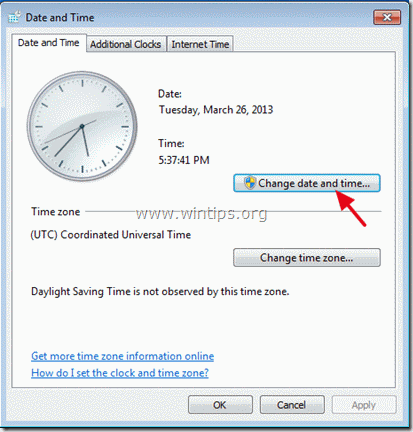
5. Po skončení zadávania dátumu/času stlačte Zmena časového pásma a uistite sa, že máte nastavené správne časové pásmo podľa vašej polohy.
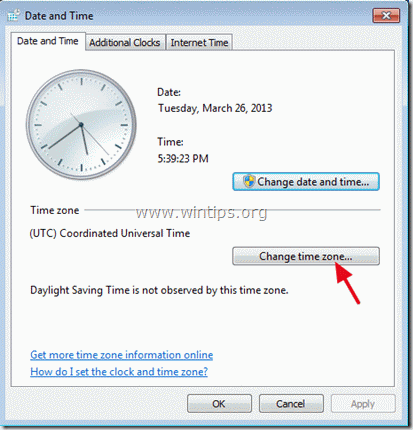
5a. Nastavte aktuálne časové pásmo a stlačte OK .
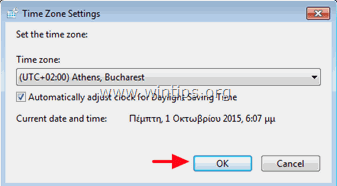
6. Potom kliknite na Čas na internete a vyberte Zmena nastavení .

7. Skontrolujte " Synchronizácia s internetovým časovým serverom " a potom vyberte časový server zo zoznamu (napr. time.windows.com).
7a. Tlač Aktualizujte teraz.
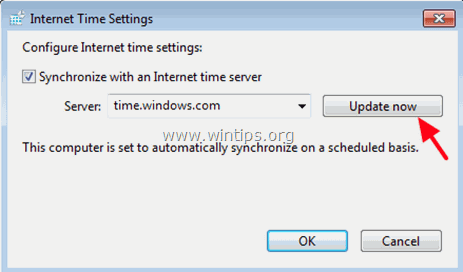
8. Po aktualizácii času stlačte tlačidlo OK dvakrát zatvoriť všetky otvorené okná a skontrolovať aktualizácie.
Riešenie 2: Úprava nastavení aktualizácie systému Windows v registri.
1. Súčasne stlačte tlačidlo Windows  + R otvoriť príkazové okno spustenia.
+ R otvoriť príkazové okno spustenia.
2. Typ regedit a stlačte Vstúpte na stránku .
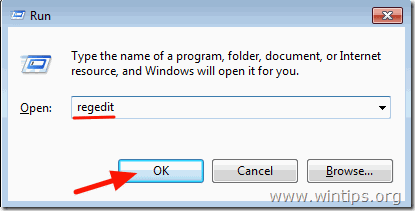
3. Na ľavom paneli prejdite na tento kľúč: *
- HKEY_LOCAL_MACHINE\SOFTWARE\Policies\Microsoft\Windows\WindowsUpdate\AU
* Poznámka: Ak nemôžete nájsť kľúč "WindowsUpdate", pokračujte ďalším riešením.
4. Kliknite pravým tlačidlom myši na AU a vyberte Odstrániť .
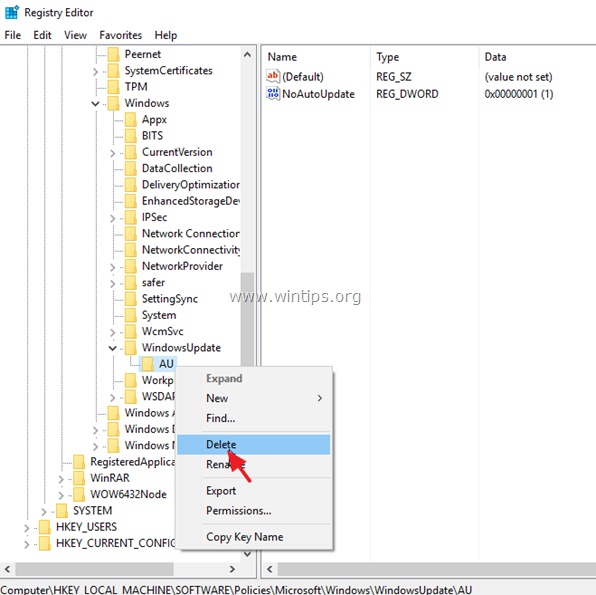
5. Reštartovanie systému a skontrolujte, či sú k dispozícii aktualizácie.
Riešenie 3. Prinúťte systém Windows, aby znovu vytvoril priečinok Windows Update Store
Druhou metódou na odstránenie problémov s aktualizáciami v systéme Windows 10 je opätovné vytvorenie priečinka Windows Update Store ("C:\Windows\SoftwareDistribution ") , čo je umiestnenie, kam systém Windows ukladá stiahnuté aktualizácie. Ak to chcete urobiť:
1. Súčasne stlačte tlačidlo Windows  + R otvoriť príkazové okno spustenia.
+ R otvoriť príkazové okno spustenia.
2 . Do príkazového riadka spustenia zadajte: services.msc a stlačte Vstúpte.
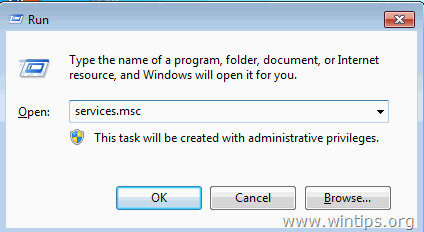
3. Kliknite pravým tlačidlom myši na Aktualizácia systému Windows službu a vyberte Zastavte .
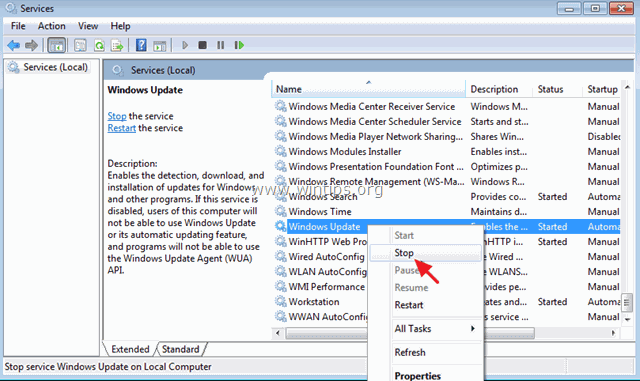
4. Potom otvorte Prieskumníka systému Windows a prejdite na C:\Windows priečinok.
5. Vyberte a Odstrániť " SoftvérDistribúcia " priečinok.*
(Kliknite na tlačidlo Pokračovať v okne "Prístup k priečinku zamietnutý").
* Poznámka: Pri ďalšom spustení aktualizácie systému Windows Update sa zobrazí nová prázdna SoftvérDistribúcia Windows automaticky vytvorí priečinok na ukladanie aktualizácií.
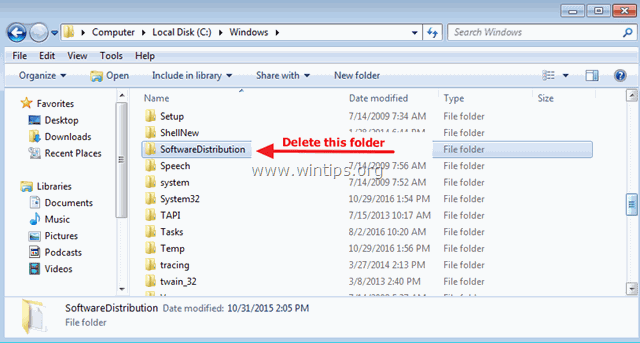
6. Reštartujte počítač a potom skúste skontrolovať aktualizácie.
Riešenie 4. Spustite nástroj na riešenie problémov s aktualizáciou systému Windows.
Spoločnosť Microsoft ponúka nástroj Windows Update Troubleshooter na odstránenie problémov so službou Windows Update.
1. Prejsť na Štart > Nastavenia > Aktualizácia a zabezpečenie y > Riešenie problémov > Aktualizácia systému Windows.
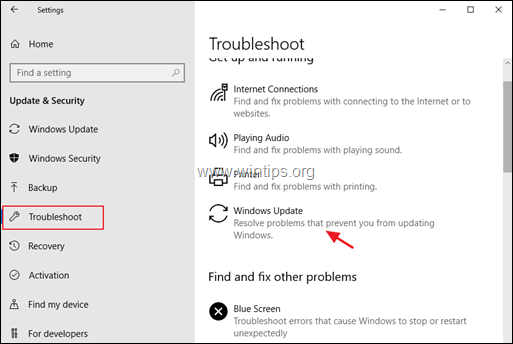
2. Reštartovanie váš počítač.
3. Skúste nainštalovať aktualizáciu.
Riešenie 5: Úprava pokročilých nastavení zabezpečenia v aplikácii Internet Explorer.
Ďalším riešením, ako opraviť chybu(y) aktualizácie systému Windows 0x80244022 alebo 0x80072ee2, je upraviť rozšírené nastavenia zabezpečenia v aplikácii Internet Explorer. Ak to chcete urobiť:
1. V hlavnej ponuke aplikácie Internet Explorer kliknite na: Nástroje a vyberte Možnosti internetu .
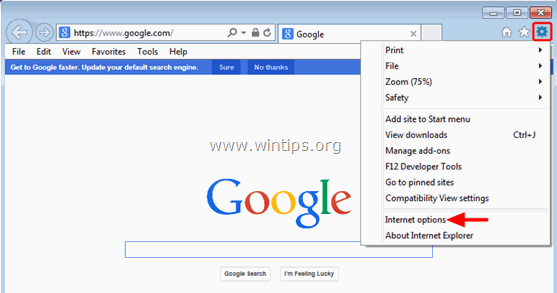
2. Prejdite na Pokročilé tab.
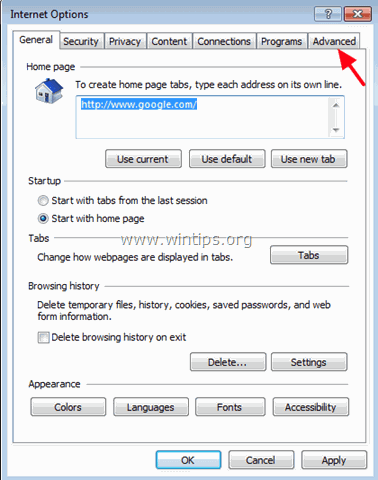
3. Pod Zabezpečenie sekcia, zrušte začiarknutie nasledujúce:
-
- Kontrola odvolania certifikátu vydavateľa. Kontrola odvolania certifikátu servera.
4. Kliknite na . OK
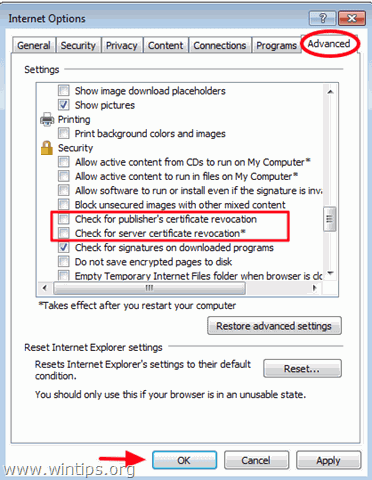
5. Reštartovanie Internet Explorer.
6. Skúste teraz aktualizovať počítač.
Riešenie 6. Upravte nastavenia brány firewall / pridajte výnimky.
Ak používate program brány firewall, vypnite ho, kým nenainštalujete aktualizácie, alebo pridajte nasledujúce webové lokality služby Windows Update do zoznamu výnimiek.
- http://*.update.microsoft.com https://*.update.microsoft.comhttp://download.windowsupdate.com
To je všetko! Ktorá metóda sa vám osvedčila?
Dajte mi vedieť, či vám táto príručka pomohla, a zanechajte komentár o svojich skúsenostiach. Prosím, lajkujte a zdieľajte túto príručku, aby ste pomohli ostatným.

Andy Davis
Blog správcu systému o systéme Windows





